Norton ghost - ablakok helyreállítása néhány perc alatt
Norton Ghost - A Windows helyreállítása pár perc alatt
Úgy gondolom, hogy a számítógép minden felhasználójának ismételten újra kellett telepítenie a Windows rendszert. Ez a folyamat meglehetősen hosszú, mivel az operációs rendszer egyszerű telepítése mellett optimális módon kell konfigurálni, telepíteni és konfigurálni a szükséges szoftvert stb. Ismétlődő újra és újra ugyanazok a műveletek meglehetősen unalmas és hosszú. De van mód arra, hogy csökkentse az operációs rendszer, a szoftverek és konfigurációinak telepítéséhez szükséges időt akár több percig is. Segít ebben a csodálatos programban - a Norton Ghost a hírhedt cégtől - a Symantec-től (ez a program nem az egyetlen ilyen, de én adom hozzá).
A program lehetővé teszi, hogy felvételt készítsen egy lemezről vagy partícióról, és mentse el egy korábban archivált fájlba. És a tömörítési arány nagyon magas - az archívum többszöröse is kevesebb, mint az archivált fájlok. Abban az esetben, ha újra kell telepítenie, elegendő csak egy archívumba telepíteni egy képet, amely több mint egy tucat percet vesz igénybe, és készen áll arra, hogy a rendszert abban az állapotban dolgozza fel, amelyben a kép elkészült.
De mielőtt elkezdené leírni a programot, valamint a kép mentési és telepítési folyamatát, meg kell mondania néhány szót a merevlemez információs elhelyezésének ideológiájáról, ami lehetővé teszi a munka egyszerűsítését, amennyire csak lehetséges.
Először is meg kell jegyeznünk, hogy a rendszer helyreállításának ehhez a módszeréhez legalább két logikai lemezre van szükség. Az elsőben az operációs rendszer lesz telepítve, a második pedig a rendszer képét tartalmazza. Ez a megosztottság szükséges. Az a tény, hogy amikor egy partíciót visszaállít egy képből, az összes információ felülíródik a kép tartalmával (megtarthatja a képet a CD-n, de a lemez létrehozása pillanatában nem írható a DOS-ból).
Ideális esetben javaslom legalább négy logikai meghajtó létrehozását. Az első telepíti az operációs rendszert és minden olyan programot, amely telepítést igényel, és bejegyzést hagy a rendszerleíró adatbázisban. A második programokon, amelyek nem igényelnek telepítést, és nem hagynak "nyomokat" a rendszerben. Ez szükséges az operációs rendszer újratelepítéséhez anélkül, hogy újra telepíteni kellene ezeket a programokat. A harmadik lemez egy dokumentum, forrás, munkafájl lemez. Javasoljuk, hogy ezeket az adatokat egy külön lemezre vigye a kényelmes mentés érdekében (azt hiszem, senki sem kétszik, hogy a dokumentumokat rendszeresen archiválási példányban tárolják). A negyedik lemezre a dokumentumok archiválási példányainak, a rendszerlemez képének és a szoftver disztribúcióknak a tárolására van szükség. A legjobb, ha az adatokat más merevlemezre helyezi. Így a hardveres meghibásodás esetén sokkal nagyobb az esélye az információ helyreállítására. Ha kívánja, kiválaszthatja az ötödik logikai meghajtót játékokhoz, filmekhez, zenékhez, grafikus fájlokhoz, hogy ne keverhesse a rendszereket a szórakoztatással.
Miután elosztotta a fizikai lemezt a szükséges számú logikai meghajtóba, közvetlenül az operációs rendszer telepítéséhez, konfigurálásához, telepítéséhez és a kívánt programok konfigurálásához. Érdemes kezelni a problémát komolyan, hiszen csak egyszer kell ezt tennie, ezért próbálj meg minél többet gondolkodni a te lépéseidről ebben a szakaszban. Jobb előbb felsorolni a szükséges programokat és rendszerbeállításokat. Ha azonban valamit elfelejtünk, akkor rendben van - miután visszaállította a rendszert a képből, újratelepítenie kell, de a ráfordított idő nem hasonlítható össze az összes program újratelepítésével. Az eljárás végén folytatjuk a rendszerlemez képének létrehozását.
Először azonban meg kell kérdeznie egy indítható DOS floppy-hajlékonylemezt. A Windows XP rendszerben könnyedén létrehozhat egy indítható MS-DOS hajlékonylemezt. Ehhez telepítsen egy üres lemezt a meghajtóba, kattintson a jobb egérgombbal a Sajátgép ablakra, és válassza a Formátum lehetőséget. A megnyíló párbeszédablakban válassza ki a formázási módot Az MS-DOS indítólemez létrehozása.
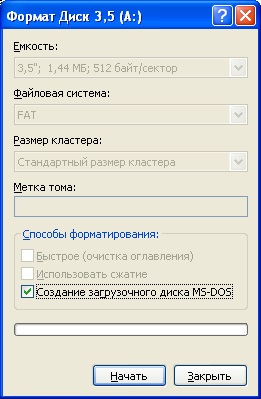
A helyi a menüelem, amire szükségünk van. Ha logikai lemezképet szeretne létrehozni, válassza a Partíció lehetőséget. a fizikai lemez egészének képére - a Lemez elemre. Ha egy helyi lemezt másolni kell (fizikai és fizikai), akkor válassza a partíciót (lemezre). Kép létrehozásához (amire szükségünk van ebben az esetben) a To Image (Kép kép) almenüt használjuk. Ezután egyszerűen megválaszoljuk néhány kérdést (az elmentett logikai / fizikai lemez, a kép neve és elérési útja, a tömörítési arány) és a képalkotás folyamata. A maximális tömörítési arány mellett az archiválás nagyon kevés időt vesz igénybe.
Miután megálltunk a felületen, azonnal leírjuk az akciók sorrendjét, amikor visszaállítjuk az operációs rendszert a képből. Ismételten válassza ki a Partíció vagy a Lemez elemet, attól függően, hogy melyik lemez működik - logikai vagy fizikai. Ezután szükségünk lesz a From Image alpontra. Ezután kiválaszthatja a képet és a lemezt, ahová telepíteni fog, és várja meg a program befejezését. Javíthatatlan meghibásodás esetén a rendszer néhány perc múlva visszaáll eredeti formájában. Ha a kép létrehozása után néhány szoftver telepítésre került, vagy a beállítások megtörténtek, akkor meg kell ismételni a kiterjesztett képet.
Így létrejön a kép, a rendszer stabilan működik, de csak egy fájl hibás, nem pedig visszaállítja az összes információt, ami miatt? Természetesen nem! E célból a Ghost Explorer program kényelmes és intuitív kezelőfelülettel rendelkezik, amely nagyon hasonlít a normál Explorerhez. Válassza ki a képfájlt, és keresse meg a könyvtárakat, mint az Explorerben, hogy megtalálja a visszaállítani kívánt fájlt. A fájl helyi menüjében (amelyet a jobb egérgombbal hívunk) válasszuk ki a Visszaállítás lehetőséget. és adja meg a helyreállításhoz szükséges útvonalat.
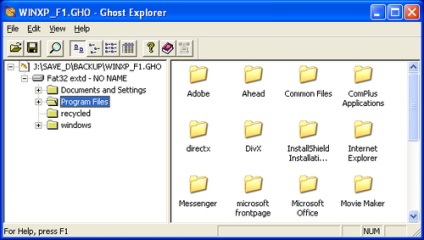
Minden? Nem igazán. Ha egy normál fájlt visszaállítanak, akkor tényleg mindez véget ér, de ha ez a Windows rendszerfájlja jelenleg, akkor csak vegye be és cserélje le, nem fog sikerülni. Ha a FAT32 fájlrendszert használja, akkor nem lesz gond - a hajlékonylemezről a DOS-ban indított, és onnan megváltoztatta a fájlt. De ha a lemezt NTFS formátumban formázzák, akkor a DOS-ból nem érhető el szabványos eszközzel. Speciális segédprogramok segítségével kell használni, például az NTFSDOS Professional programot. A linkről letöltheti
A program a Winternals adminisztrátor Pak programjainak csomagjába tartozik. Sajnos a program fizetésre kerül, és a demó verziója lehetővé teszi a fájlok olvasáshoz való hozzáférését. Ha NTFS lemezekre szeretne írni egy fájlt, akkor meg kell vásárolnia a programot vagy keressen megoldásokat.
Most már tudod, hogy nagyon gyorsan telepítheted újra a Windowsot az összes beállítással és programmal. Ha az operációs rendszert közvetlenül ugyanazon a hardveren lévő számítógépekre kell telepíteni, akkor jobb, ha a fent leírt módszert használja, telepíti a rendszert egyetlen számítógépre, és telepíti a képet másoknak a létrehozott képből, ami sok időt és energiát takarít meg.
Azt javaslom, hogy készítsen előzetesen egy Windows 98-as rendszerindító lemezről készült képet, majd nyissa meg ezt a képet, dobja ki a régi Windows-t és mentse az ISO-t. Ez csak egy csupasz, indítható lemezes képet hoz létre, mely egér támogatással, olvasó meghajtókkal és Volkov Commanderrel rendelkezik. Ez valahol 2.86Mb. Ezután létrehozhat egy képet a rendszerlemezről Windows XP rendszerrel, csatlakoztathatja a kiadott Windows helyére, mentheti és felírhatja a Nero-ban (ismeri az ISO-t). Így érheti el a rendszerindító lemezt, mint a Windows 98, de a Windows XP operációs rendszert. Csak akkor töltődik be, mint általában a Windows 98 operációs rendszeren, és a Volkov Commander meg fog nyitni. Ebben megtalálhatja és futtathatja a Norton Ghost programot (előzetesen ugyanabban a mappában, ahol a Windows XP képe lesz), majd Ghost-ban, válassza ki a helyreállításból a képet. Mindezek miatt kényelmes egy újrafelhasználható lemezt használni, hogy később, amikor akarja, állítsa vissza a következő képet.
Továbbá én személy szerint nem javasolnám, hogy a kép maximális tömörítési arányát válasszam, csak akkor, ha nincs kiút, nem illeszkedik és tömörítenie kell. Az erősen tömörített kép elkezdheti a hibát, és a helyreállítás nem lesz lehetséges. Én, ha kiválasztom a tömörítési opciót, akkor nem több, mint a Gyors.